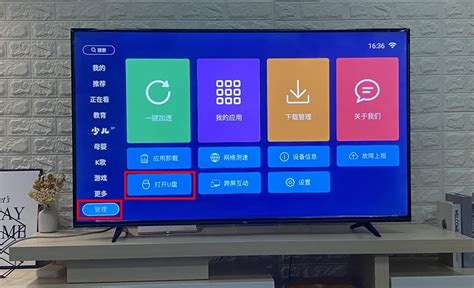创维电视与机顶盒连接设置指南
创维电视连接机顶盒电视的设置方法

在数字化时代,家庭娱乐系统越来越丰富多样,其中创维电视与机顶盒的连接成为众多家庭提升观影体验的重要手段。无论是观看高清电视节目,还是享受丰富的网络内容,正确的连接和设置都是关键。以下将从多个维度详细介绍创维电视连接机顶盒的设置方法。

一、准备工作
在开始连接创维电视和机顶盒之前,首先需要准备好必要的连接线。创维电视通常支持HDMI和AV两种接口,因此你需要准备HDMI线或AV线(红、白、黄三色线)。HDMI线因其高清传输特性,是连接现代电视的首选,能提供更高的画质和音质;而AV线则适用于较老的电视机型。

二、HDMI连接方法
1. 找到HDMI接口:首先,找到创维电视背面的HDMI接口。现代创维电视通常会有多个HDMI接口,如HDMI1、HDMI2等,你需要根据接口位置选择一个合适的接口。
2. 连接HDMI线:将HDMI线的一端插入机顶盒的HDMI输出接口,另一端插入创维电视对应的HDMI输入端口。确保连接牢固,避免松动,以保证信号稳定传输。
3. 打开电源:确保机顶盒和创维电视都已接通电源,并按下机顶盒的电源键开机。
4. 选择信号源:打开创维电视后,使用遥控器在信号源选项中选择你连接的HDMI接口(如HDMI1、HDMI2)。此时,电视屏幕应显示机顶盒的界面,表示连接成功。
三、AV连接方法
1. 准备AV线:如果你的电视或机顶盒较老,不支持HDMI接口,则需要使用AV线。将AV线的黑色单头插入机顶盒的“AV”接口,然后将AV线的其余三个接口(红、白、黄)按照对应颜色插入电视背后的AV接口。红色对应右声道音频,白色对应左声道音频,黄色对应视频。
2. 连接与开机:同样,确保机顶盒和创维电视都已接通电源,并按下机顶盒的电源键开机。
3. 选择信号源:打开创维电视后,使用遥控器在信号源选项中选择“AV”。此时,电视屏幕应显示机顶盒的输出画面,表示连接成功。
四、检查与调整
1. 检查网络连接:如果是有线或无线机顶盒,进入机顶盒的设置界面,检查网络连接和信号质量。确保机顶盒能够正常连接到互联网,以便享受网络内容。
2. 频道搜索:使用机顶盒遥控器进行频道搜索,确保所有频道都能正常接收。这通常可以在机顶盒的设置菜单中找到相关选项。
3. 画质与音效调整:根据个人喜好,在机顶盒或电视的设置中调整画质、音效等参数,以获得最佳的观看体验。创维电视通常提供多种画质模式和音效模式供用户选择。
五、注意事项
1. 接口选择:在连接创维电视和机顶盒时,务必选择正确的接口。HDMI接口通常位于电视背面靠下的位置,而AV接口则可能位于不同的位置,具体取决于电视型号。
2. 连接牢固:确保连接线插入稳固,避免松动。HDMI线和AV线都应插紧到位,以保证信号稳定传输。
3. 电源管理:在连接和设置过程中,确保机顶盒和创维电视都已接通电源,并按下机顶盒的电源键开机。如果电视屏幕上没有立即显示机顶盒的内容,请检查连接线是否插紧,并确认电视已选择了正确的输入源。
4. 信号源选择:在创维电视的遥控器上,通常有一个“输入源”或“源”按钮,用于选择电视接收的信号源。确保选择与你连接的机顶盒对应的信号源(如HDMI1、HDMI2或AV)。
5. 画质与音效设置:根据个人喜好和观看需求,在机顶盒或电视的设置中调整画质和音效。例如,可以选择高清画质模式以获得更清晰的画面,或者选择影院音效模式以获得更震撼的音效体验。
6. 定期检查与维护:为了确保创维电视和机顶盒的正常运行,建议定期检查连接线和接口是否松动或损坏。同时,也可以定期对电视进行清洁和维护,以延长使用寿命。
六、常见问题及解决方案
1. 电视无信号:如果电视屏幕上显示“无信号”或“信号异常”,请检查连接线是否插紧、接口是否选择正确以及机顶盒是否已开机。此外,还可以尝试重启机顶盒或电视以解决问题。
2. 画面不清晰:如果画面模糊或不清晰,请检查机顶盒的画质设置以及电视的分辨率设置。确保两者匹配以获得最佳画质效果。
3. 声音异常:如果声音出现杂音或无法听到声音,请检查AV线的音频插头是否插紧以及电视的音量设置是否正确。同时,也可以尝试调整机顶盒的音效设置以解决问题。
4. 无法连接到网络:如果机顶盒无法连接到互联网,请
- 上一篇: 家常绝学!红烧螃蟹的美味制作方法揭秘
- 下一篇: 家中地板甲醛超标?高效应对策略大揭秘!
-
 电视机顶盒遥控器配置指南资讯攻略02-16
电视机顶盒遥控器配置指南资讯攻略02-16 -
 电视机顶盒无信号?快速解决指南!资讯攻略12-04
电视机顶盒无信号?快速解决指南!资讯攻略12-04 -
 中国电信机顶盒连接电视机教程资讯攻略11-17
中国电信机顶盒连接电视机教程资讯攻略11-17 -
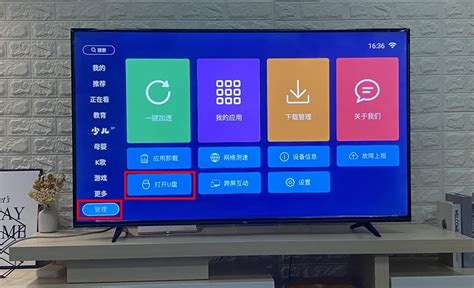 TCL电视无频道怎么解决?资讯攻略04-07
TCL电视无频道怎么解决?资讯攻略04-07 -
 网络机顶盒的使用方法是什么?资讯攻略12-08
网络机顶盒的使用方法是什么?资讯攻略12-08 -
 湖南卫视直播全攻略:多种途径尽享精彩直播资讯攻略03-25
湖南卫视直播全攻略:多种途径尽享精彩直播资讯攻略03-25